大家在使用安全U盘时可能会遇到安全弹出的问题,很多用户在尝试几次不成功之后还是不能安全弹出就直接拔出,这是非常不好的,不止对U盘本身造成损坏,还会影响到我们传输到U盘的数据。那么我们要如何处理安全U盘无法安全弹出呢?下面小编教你三招解决无法安全弹出U盘的方法
Part.1 看U盘文件是否在使用
如果用完U盘后,点击弹出U盘,却出现提示框【该设备正在使用中】,那么就是你U盘里的文件还在打开使用中,可以同时按下"Ctrl"+"Shift"+"Ecs"打开任务管理器,查看应用程序中是否有U盘中的文件在运行。如果有,将其关闭再次点击弹出U盘即可。
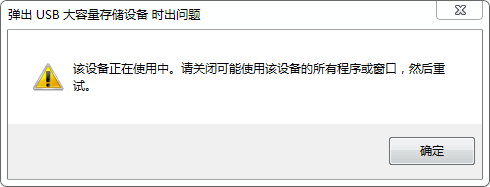
Part.2 清空剪切板
在我们把U盘文件复制到电脑上后,这个文件就会一直放在系统的剪切板,处于待用状态。这种情况下弹出U盘,就会出现上面的无法停止U盘的提示。
在你的电脑上上随便复制U盘外的文件再进行剪切粘贴,这就停止了U盘文件的使用,这时候就可以弹出U盘了。
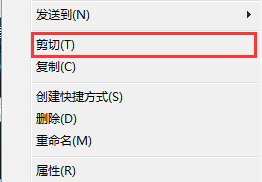
Part.3 借助第三方软件
可以使用第三方软件,现在大部分杀毒软件都带有这个解除并弹出的功能。点击窗口上的拔出U盘,再点击【解除占用并安全弹出】即可。
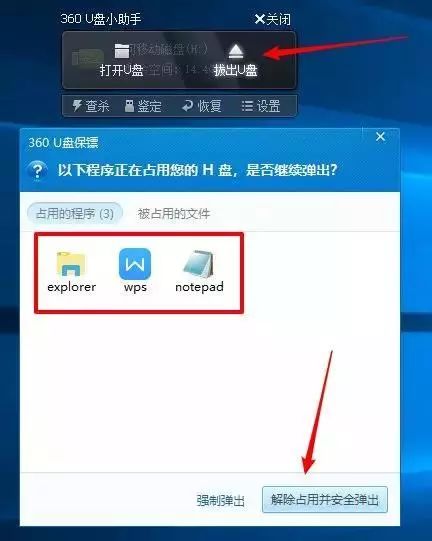
Part.4 结束explorer进程
同时按下"Ctrl"+"Shift"+"Ecs"打开任务管理器,单击"进程",寻找"EXPLORER.EXE"进程并结束它。
这时会发现你的桌面会不见了,不用担心,继续下面的操作,在任务管理器中点击“文件”——“新建任务”——输入 EXPLORER.EXE—确定。再次弹出U盘,就可以了。
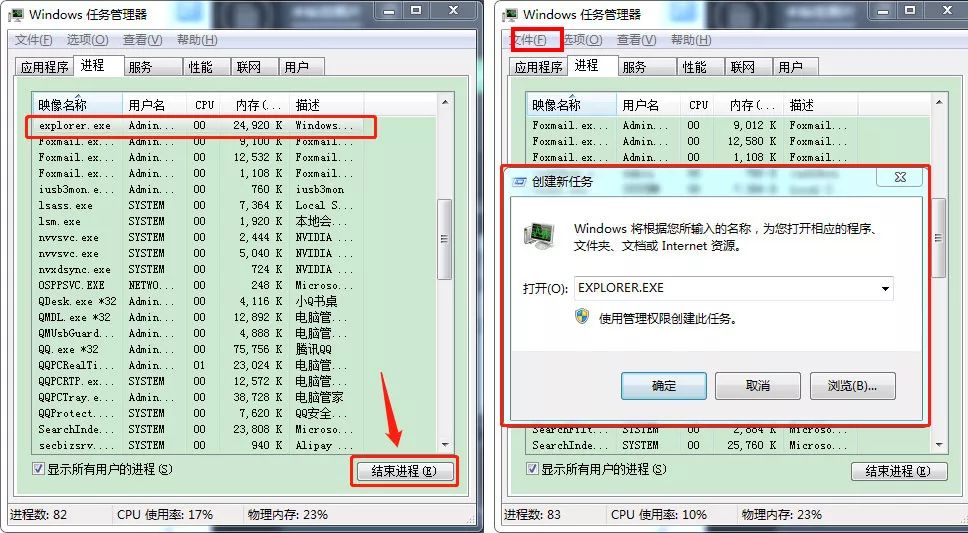
一般来说,U盘无法弹出主要原因是电脑还运行着U盘的文件,只要把运行的文件关掉即可,如果实在找不到,可以尝试以上的四种方法,或者把电脑注销之后重启,再拔出也是可以的!


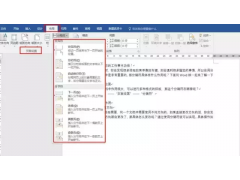

![RedHat服务器上[Errno 5] OSError: [Errno 2]的解决方法](https://img.pc-daily.com/uploads/allimg/4752/11135115c-0-lp.png)

